Mac用Logic Proで使用するコアの数を変更する
「処理スレッド数」の設定を使って、MacのプロセシングコアをLogic Proで利用する方法を管理できます。
デフォルトでは、「処理スレッド数」は推奨設定の「自動」に設定されています。しかし、CPUに負荷がかかるビデオ編集アプリなどのアプリケーションをLogic Proと同時に使用する場合は、Logic Proで使用される処理スレッドの数を選択して、パフォーマンスを最適化できます。
「自動」の「処理スレッド数」設定を使う
「自動」設定では、Logic Proでオーディオの処理に利用できる処理スレッド数が自動で割り当てられます。この設定にすると、Logic Proの使用時のパフォーマンスと信頼性のバランスが取れます。
「自動」設定で割り当てられた処理スレッドの数を確認するには、ツールバーの表示領域にあるCPUメーターまたはHDメーターをダブルクリックします。「処理スレッド数」列にある縦棒が、Logic Proが使用している処理スレッドの数を表します。ハイパースレッディング対応のプロセッサを搭載したIntelベースのMacでは、コアごとに2つのメーターが表示されます。
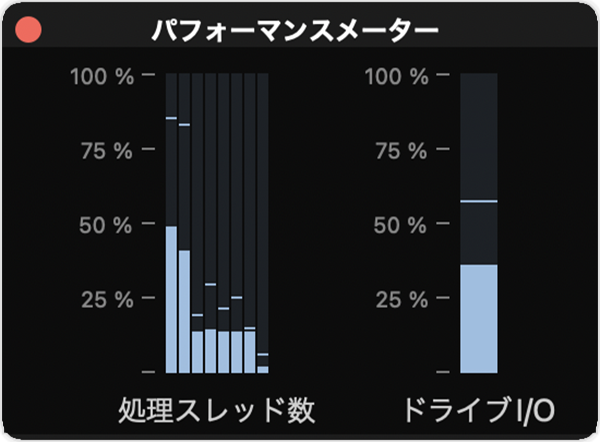
LCDにCPUメーターやHDメーターが表示されない場合は、以下の手順を実行してください。
ツールバーの表示領域の右端にある「表示モード」の詳細表示三角形をクリックします。
「カスタム」を選択すると、表示領域の右端にCPUメーターとHDメーターが表示されます。
CPUメーターまたはHDメーターをダブルクリックすると、「パフォーマンスメーター」ウインドウが開きます。
処理スレッドの数を選択する
Logic Proで使用する処理スレッドの数を選択するには、以下の手順を実行してください。
「Logic Pro」>「設定」(または「環境設定」)>「オーディオ」の順に選択します。
「処理スレッド数」のポップアップウインドウをクリックして、オプションを選択します。利用できるオプションは、Macに搭載されているCPUのコア数と、ハイパースレッディングに対応したIntelベースのMacを使っているかどうかによって異なります。
「適用」をクリックします。
macOSがMacのコアに負荷を分散する動作には、さまざまな要因が影響します。「処理スレッド数」の最適値は、同時に使用するアプリ、ハードウェア、Logic Proのプロジェクトによって異なります。処理スレッド数を最大値にすることが必ずしも最良の選択とは限りません。さまざまな設定を試して、パフォーマンスと信頼性のバランスが取れる最適解を見付けてください。